Thaum koj rho tawm cov ntaub ntawv tseem ceeb, koj yuav xav tias lawv ploj mus tas li. Txawm li cas los xij, yog tias koj ua sai, nws muaj peev xwm rov qab tau cov ntaub ntawv thiab xa rov qab mus rau nws qhov chaw qub ntawm lub hard drive. Ua raws li phau ntawv qhia no kom rov qab tau cov ntaub ntawv tshem tawm ntawm Windows, OS X, lossis Linux.
Kauj ruam
Txoj Kev 1 ntawm 3: Windows
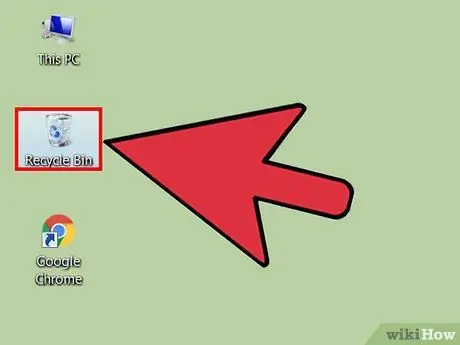
Kauj Ruam 1. Nrhiav cov ntawv hauv “recycle bin”
"Recycle Bin" yuav tuav cov ntaub ntawv ua ntej tshem lawv mus tas li, tso cai rau koj rov qab kho lawv rau koj lub computer yog tias koj hloov siab. Txhawm rau rov qab cov ntaub ntawv, qhib "Recycle Bin", txoj cai-nias ntawm cov ntawv koj xav rov qab, thiab xaiv "Restore". Cov ntawv yuav rov qab mus rau qhov chaw qub uas nws tau raug tshem tawm yav dhau los.
Cov ntaub ntawv loj muaj peev xwm raug tshem tawm tas li yam tsis tau xa mus rau "Recycle Bin"
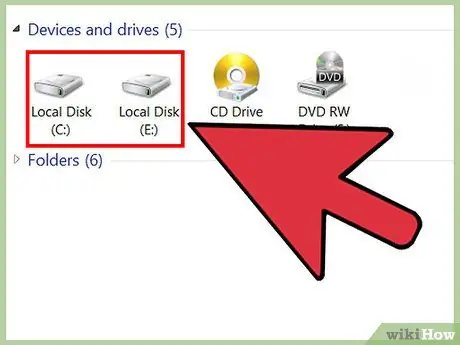
Kauj Ruam 2. Nres kev nkag mus rau tsav (tsav)
Yog tias koj cov ntaub ntawv tsis pom nyob hauv "Recycle Bin", tsis txhob khaws lossis rho tawm ib yam dab tsi hauv koj lub computer. Muaj feem ntau dua ntawm kev rov ua cov ntaub ntawv yog tias koj tsis khaws cov ntawv tshiab. Qhov no vim tias thaum cov ntaub ntawv raug tshem tawm, nws tsuas yog teeb tsa kom rov sau dua. Yog tias tsis muaj cov ntaub ntawv tshiab sau dua cov ntaub ntawv qub, feem ntau nws tuaj yeem rov qab tau.
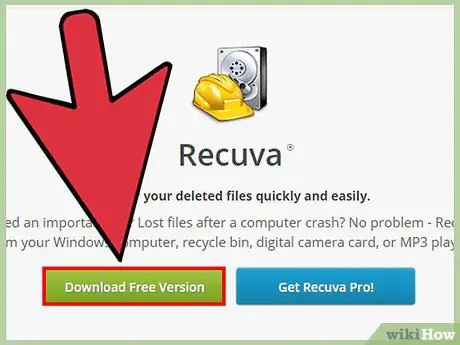
Kauj Ruam 3. Rub lub program rov qab cov ntaub ntawv ntawm koj lub computer lossis lwm tus tsav tsheb
Nco ntsoov tias koj tsis khaws qhov rub tawm ntawm tus tsav uas koj tau tshem cov ntawv uas koj xav rov qab. Yog tias koj khaws nws ntawm tib lub tsav, rub tawm yuav sau cov ntawv koj xav rov qab. Cov npe hauv qab no yog qee cov haujlwm pub dawb:
- Recuva
- Kev txum tim rov qab los
- Glary Undelete
- Puran Cov Ntaub Ntawv Rov Qab
- Yog tias ua tau, rub tawm lub khoos phis tawj khoos phis tawj ntawm kev rov ua haujlwm kom nws tuaj yeem khiav ncaj qha los ntawm USB tsav yam tsis tas yuav teeb tsa qhov program hauv koj lub computer. Tsis yog txhua qhov kev pab cuam rov qab muaj qhov hloov pauv tau.
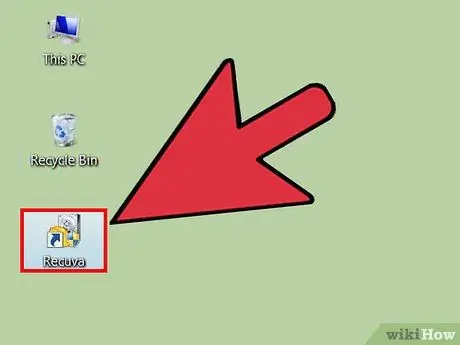
Kauj Ruam 4. Khiav qhov kev pab cuam rov qab
Txawm hais tias sib txawv, txhua qhov haujlwm no muaj tib txoj kev siv. Nco ntsoov tias koj tsis muaj qhov program teeb tsa ntawm tus tsav uas koj tau tshem cov ntaub ntawv.
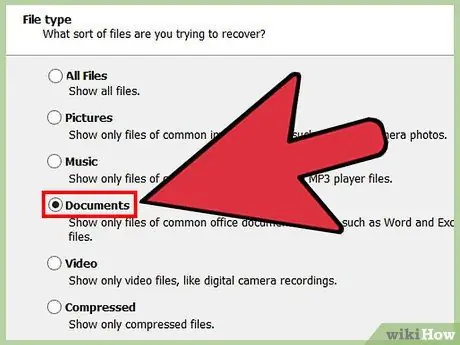
Kauj Ruam 5. Qhia cov ntaub ntawv uas koj tab tom nrhiav
Txheeb xyuas txoj haujlwm rov qab tshawb nrhiav rau lub disk (disk) qhov twg cov ntaub ntawv raug tshem tawm. Koj tseem tuaj yeem rov qab cov ntaub ntawv los ntawm USB tsav. Feem ntau cov khoos kas rov qab yuav nug txog hom ntaub ntawv uas koj tab tom nrhiav. Koj tseem tuaj yeem tshawb nrhiav cov ntaub ntawv nrog lub npe tshwj xeeb lossis tshawb nrhiav cov ntaub ntawv los ntawm kev txheeb cov npe ntawm txhua cov ntaub ntawv rov qab.
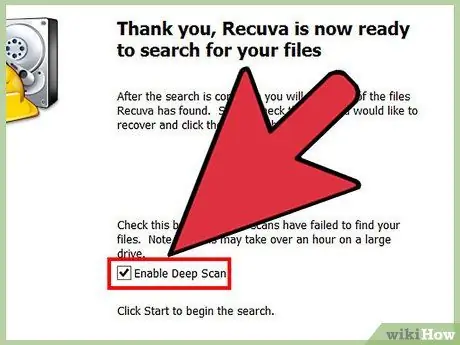
Kauj Ruam 6. Ua qhov tob tob scan
Qee qhov kev pabcuam muab rau koj xaiv ua qhov tob tob scan thaum tshawb nrhiav cov ntaub ntawv. Qhov no yuav siv sijhawm ntev dua, tab sis yuav pom ntau cov ntaub ntawv.
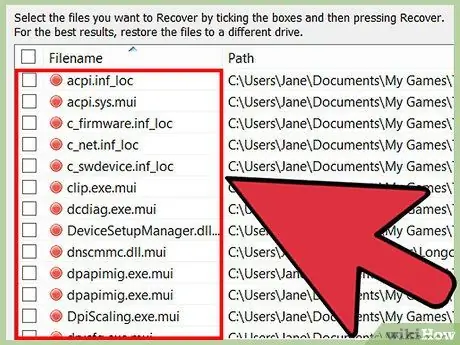
Kauj Ruam 7. Xauj rau cov ntawv koj xav tau
Thaum lub scan tiav, nrhiav cov ntaub ntawv koj xav rov qab. Txhua txoj haujlwm muaj txoj hauv kev sib txawv ntawm kev rov qab cov ntaub ntawv, tab sis feem ntau, koj tsuas yog yuav tsum xaiv cov ntawv thiab nyem rau "Restore" khawm.
- Tsis yog txhua cov ntaub ntawv tuaj yeem rov qab tau 100%. Qhov no yog vim cov ntaub ntawv feem ntau khaws cia hauv ntau ntu ntawm lub hard drive, thiab ib qho ntawm cov ntu no yuav tau sau dua.
- Qee qhov kev pabcuam rov qab cov ntaub ntawv mus rau lawv qhov chaw qub, lwm cov haujlwm rov qab cov ntaub ntawv mus rau "Rov Qab" nplaub tshev.
Method 2 of 3: Mac OS X
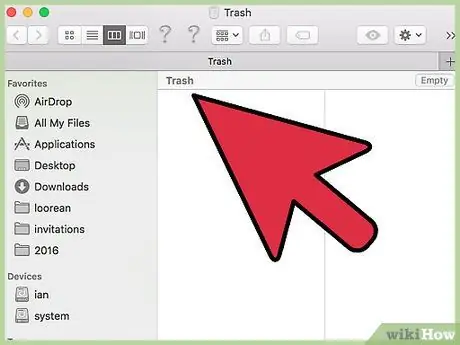
Kauj Ruam 1. Nrhiav cov ntaub ntawv hauv “thoob khib nyiab”
"Pov tseg" tuav cov ntaub ntawv ua ntej rho tawm tas mus li. Yog tias koj pom cov ntaub ntawv koj xav rov qab los hauv "thoob khib nyiab", koj tuaj yeem rov qab cov ntaub ntawv mus rau nws qhov chaw qub lossis rub nws mus rau lwm qhov chaw ntawm koj lub computer.
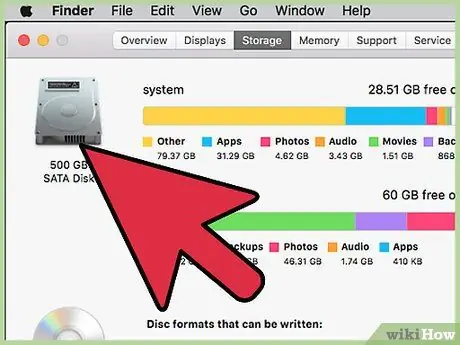
Kauj Ruam 2. Tsis txhob nkag mus rau tus tsav tsheb
Yog tias koj cov ntaub ntawv tsis pom nyob rau hauv “Trash”, tsis txhob khaws lossis rho tawm ib yam dab tsi hauv koj lub computer. Muaj feem ntau dua ntawm kev rov ua cov ntaub ntawv yog tias koj tsis khaws cov ntawv tshiab. Qhov no vim tias thaum cov ntaub ntawv raug tshem tawm, nws tsuas yog teeb tsa kom rov sau dua. Yog tias tsis muaj cov ntaub ntawv tshiab sau dua cov ntaub ntawv qub, feem ntau nws tuaj yeem rov qab tau.
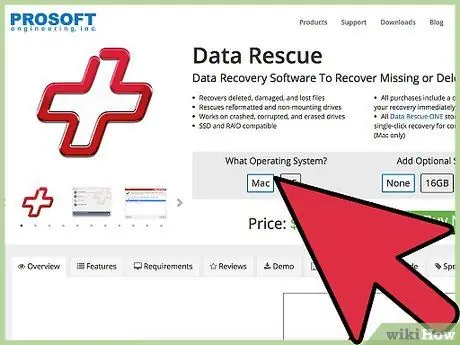
Kauj Ruam 3. Rub tawm qhov kev pab cuam rov qab cov ntaub ntawv
Tsis txhob rub tawm lossis teeb tsa qhov program ntawm tus tsav uas koj tau tshem cov ntaub ntawv. Muaj ntau txoj haujlwm muaj rau Mac OS X uas yuav tso cai rau koj tshawb nrhiav cov ntaub ntawv tshem tawm. Cov npe hauv qab no yog qee cov haujlwm uas nyiam tshaj plaws:
- Cov Ntaub Ntawv Cawm
- Khaws cov ntaub ntawv
- Boomerang
- OS X cov ntaub ntawv rov qab software muaj tsawg heev kev xaiv uas tuaj yeem siv tau dawb.
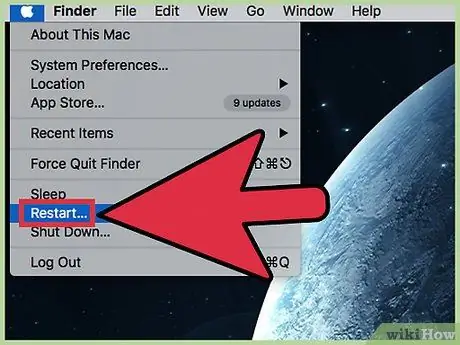
Kauj Ruam 4. Pib lub khoos phis tawj nrog cov ntaub ntawv rov qab software duab
Qee qhov kev pab cuam rov qab cov ntaub ntawv siv daim duab "bootable" uas tsis quav ntsej OS X kev ua haujlwm.
- Ntxig lub "bootable" disc rau hauv Mac.
- Pib dua lub computer thaum tuav tus yuam sij C.
- Tuav tus yuam sij C kom txog thaum Apple lub logo tshwm. Koj lub khoos phis tawj yuav qhib qhov kev pab cuam rov qab cov ntaub ntawv tam sim.
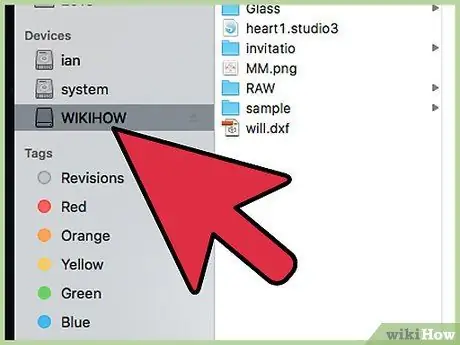
Kauj Ruam 5. Txuas tus tsav tsheb rov qab
Rau Mac cov cuab yeej rov ua haujlwm los ua haujlwm, koj yuav tsum txuas tus USB cais lossis tsav sab hauv. Yog tias koj siv tus tsav tsheb sab nraud, nco ntsoov tias nws tsawg kawg yog USB 2.0, USB 3.0, lossis Firewire ntaus ntawv, USB 1.0 tuaj yeem qeeb cov txheej txheem rov ua haujlwm.
Cov tsav txuas nrog yuav tsum muaj tsawg kawg 2% ntawm lub hom phiaj tsav qhov chaw cia
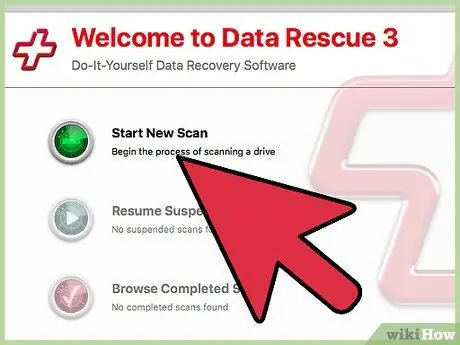
Kauj Ruam 6. Txheeb xyuas qhov teeb tsa scan
Koj yuav raug nug kom xaiv qhov chaw uas koj xav luam theej duab cov ntawv, nco ntsoov tias koj xaiv lub hard drive qhov twg cov ntaub ntawv raug tshem tawm. Koj kuj tseem yuav tau txais kev xaiv ntawm "Luam theej duab nrawm" lossis "Deep/Full scan".
- Feem ntau ntawm cov ntaub ntawv pom thaum lub sijhawm "Tshawb nrhiav nrawm" tuaj yeem rov qab tau, thiab cov txheej txheem yog nrawm heev. Nws raug nquahu kom ua "Ceev" ua ntej.
- "Sib sib zog nqus scan" pom cov ntaub ntawv ntau dua li "Luam theej duab nrawm", tab sis nws siv sijhawm ntev dua. Cov tsav nyuaj loj thiab cov khoos phis tawj qeeb yuav siv sijhawm txhua hnub los ua kom tiav "Sib nqus nqus".
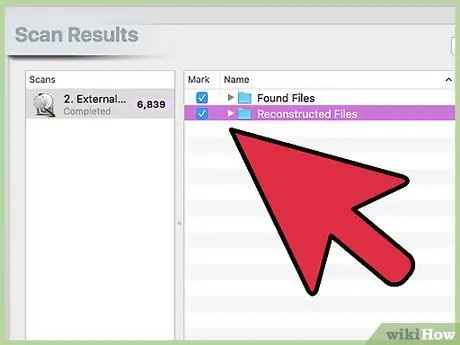
Kauj Ruam 7. Xaiv cov ntaub ntawv koj xav rov qab
Thaum qhov kev tshuaj ntsuam tiav, yuav muaj cov npe ntawm cov ntaub ntawv uas tuaj yeem rov qab tau. Siv qhov "Saib Ua Ntej" xaiv kom paub tseeb tias cov ntawv ua tiav tas ua ntej rov ua cov ntaub ntawv.
- Cov npe cov ntaub ntawv feem ntau hloov pauv vim tias cov qauv ntaub ntawv raug rhuav tshem thaum txheej txheem tshem tawm.
- Ntau cov ntaub ntawv tsis tuaj yeem rov qab tau vim tias ib feem ntawm cov ntawv tau sau tseg.
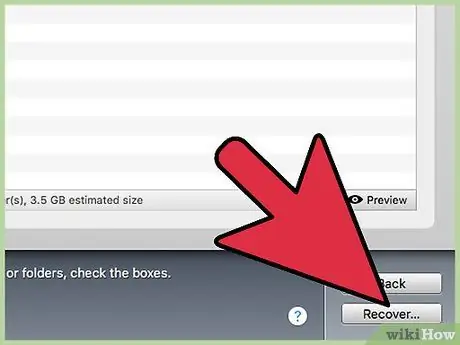
Kauj Ruam 8. Rov qab cov ntaub ntawv
Yog tias koj xav rov qab tau ntau cov ntaub ntawv, xub rov ua qhov tseem ceeb tshaj plaws. Qhov no yuav ua kom ntseeg tau tias cov ntaub ntawv tseem ceeb tshaj plaws tsis raug puas tsuaj. Cov ntaub ntawv rov qab yuav raug theej mus rau qhov rov qab tsav koj txuas nrog ua ntej.
Txoj Kev 3 ntawm 3: Linux
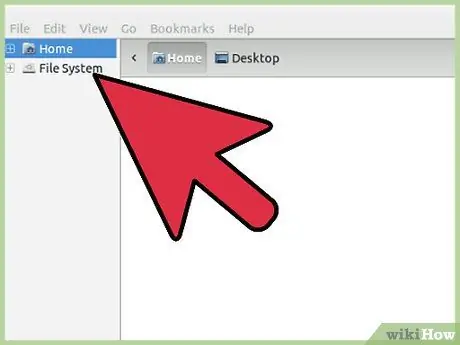
Kauj Ruam 1. Nres nkag mus rau tus tsav tsheb
Muaj feem ntau dua ntawm kev rov ua cov ntaub ntawv yog tias koj tsis khaws cov ntawv tshiab. Qhov no yog vim tias thaum cov ntaub ntawv raug tshem tawm, nws tsuas yog teeb tsa kom rov sau dua. Yog tias tsis muaj cov ntaub ntawv tshiab sau dua thawj cov ntaub ntawv, nws muaj lub sijhawm zoo ntawm kev rov zoo.
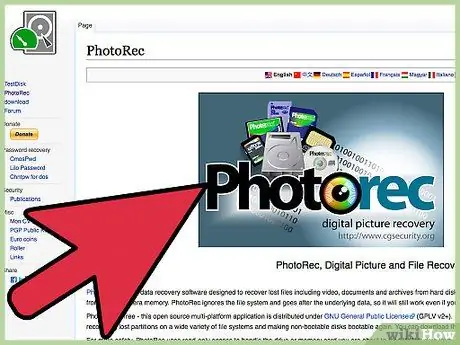
Kauj Ruam 2. Rub cov ntaub ntawv rov qab rau lwm qhov tsav
Qhov nrov tshaj plaws Linux txoj haujlwm rov ua haujlwm rau rov ua cov ntaub ntawv tshwj xeeb yog PhotRec. Nov yog qhov program qhib (qhib qhov chaw) thiab tuaj yeem rub tawm dawb los ntawm tus tsim tawm (tus tsim tawm).
Koj yuav tsum rub tawm TestDisk los siv PhotoRec
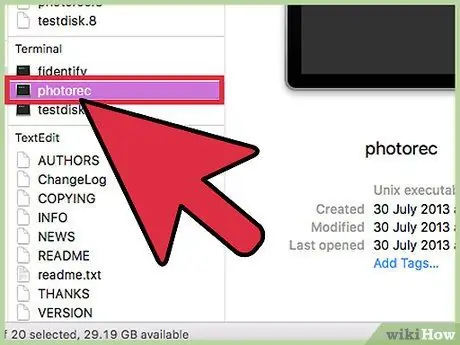
Kauj Ruam 3. Khiav PhotoRec
Khiav PhotoRec nrog “hauv paus” nkag (tus account uas nkag tau rau txhua lo lus txib) ntawm kab hais kom ua. Siv "sudo" hais kom tau txais "hauv paus" nkag mus thaum ua haujlwm qhov program.
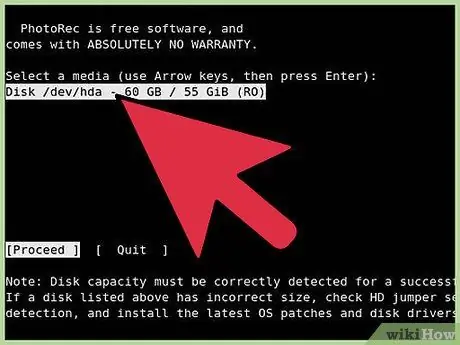
Kauj ruam 4. Xaiv lub disk thiab muab faib
Thaum PhotRec pib, koj yuav raug ceeb toom kom xaiv cov disks thiab partitions koj xav luam theej duab. Siv xub tuav los xaiv qhov chaw uas cov ntaub ntawv raug tshem tawm. Xaiv "Tshawb nrhiav" thiab nias "Nkag mus" txuas ntxiv.
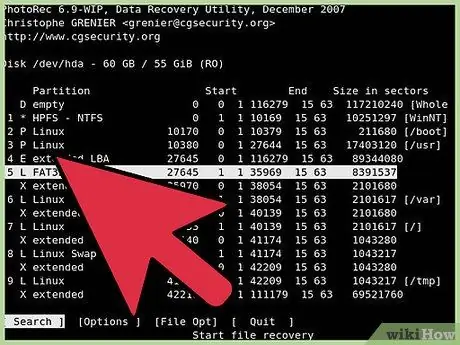
Kauj Ruam 5. Txheeb xyuas cov ntaub ntawv kaw lus
PhotRec yuav tsum paub lub hom phiaj ntawm tus tsav tsheb. Xaiv hom ntawv raug los ntawm daim ntawv teev npe. Linux cov tsav tshwj xeeb muaj EXT2/EXT3 hom ntawv, thaum lwm tus nyob hauv "Lwm Yam" qeb.
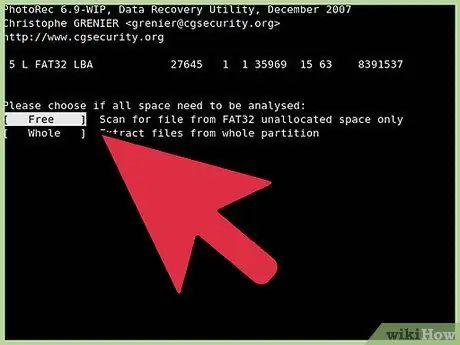
Kauj Ruam 6. Xaiv qhov chaw kom txuag tau cov ntaub ntawv khaws tseg
PhotRec xav kom muaj qhov chaw khaws cov ntaub ntawv rov qab. Nco ntsoov tias qhov chaw tsis zoo ib yam li lub hom phiaj disk kom cov ntaub ntawv koj xav rov qab tsis raug sau dua.
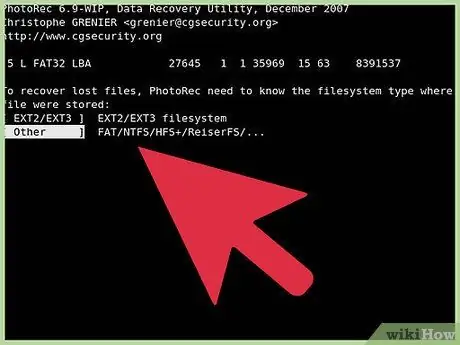
Kauj Ruam 7. Xaiv cov ntaub ntawv koj xav rov qab
Ib daim ntawv teev cov hom ntawv yuav tshwm thiab koj tuaj yeem tshawb xyuas cov ntaub ntawv koj xav rov qab. Tshaj tawm "Tom ntej" thiab nias "Nkag mus" txhawm rau txav mus rau nplooj ntawv tom ntej txog hom ntaub ntawv.

Kauj Ruam 8. Tos kom cov txheej txheem rov qab ua tiav
Cov txheej txheem rov ua haujlwm yuav siv sijhawm ntau teev nyob ntawm qhov loj ntawm cov tsav tsheb thiab qhov nrawm ntawm koj lub khoos phis tawj. Thaum txoj kev rov ua tiav tiav, koj tuaj yeem nkag mus saib cov ntaub ntawv rov qab los ntawm qhov chaw koj tau xaiv.







